Швидко експортуйте електронні листи або завдання із переліком інформації у файл Excel з Outlook
Kutools для Outlook
Припустимо, вам потрібно експортувати електронні листи або завдання із переліком інформації у файл Excel, як правило, файл Імпорт-експорт функція в Outlook може допомогти вам експортувати всі електронні листи. Але тут я представив простий інструмент -Kutools для OutlookАвтора Швидкий звіт, за допомогою цієї утиліти інформація про повідомлення або завдання в будь-якій вибраній папці буде експортована у файл Excel.
Створіть файл звіту XLM для електронної пошти з інформацією про перелік
Створіть файл звіту XLM для інформації про перелік завдань
- Автоматизуйте надсилання електронних листів за допомогою Авто CC / BCC, Автоматичне пересилання вперед за правилами; відправити Автовідповідь (Поза офісом) без необхідності сервера обміну...
- Отримуйте нагадування як Попередження BCC коли ви відповідаєте всім, поки ви перебуваєте в списку прихованих копій, і Нагадати про відсутність вкладень за забуті вкладення...
- Підвищте ефективність електронної пошти за допомогою Відповісти (всім) із вкладеннями, Автоматичне додавання привітання або дати й часу до підпису чи теми, Відповісти на кілька електронних листів...
- Оптимізація електронної пошти за допомогою Відкликати електронні листи, Інструменти кріплення (Стиснути все, автоматично зберегти все...), Видалити дублікати та Швидкий звіт...
Створіть файл звіту XLM для електронної пошти з інформацією про перелік
Щоб експортувати інформацію про повідомлення у папці "Вхідні", "Надіслані" чи інші папки, виконайте наступне:
1. Виберіть папку електронної пошти, яку потрібно експортувати, а потім клацніть Kutools Plus > Швидкий звіт > Швидкий звіт, див. скріншот:

2. А потім, у відображеному Зберегти звіт у вікні виберіть папку для пошуку файлу та вкажіть потрібну назву файлу, а потім натисніть кнопку зберегти кнопки.

3. З’явиться вікно повідомлення, яке нагадає вам, чи хочете ви відкрити експортований файл, дивіться знімок екрана:

4. Клацання Так щоб відкрити файл, і ви зможете побачити інформацію про електронні листи, що відображається в книзі Excel, як показано на знімку екрана нижче.

примітки: за замовчуванням експортовані поля електронної пошти: Тема, Від, Час отримання, Розмір, Категорії та Важливість. Ви можете вказати поля, які потрібно експортувати. Будь ласка, зробіть наступне:
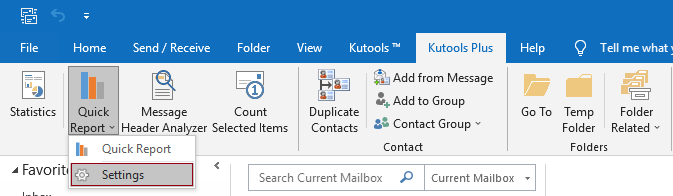
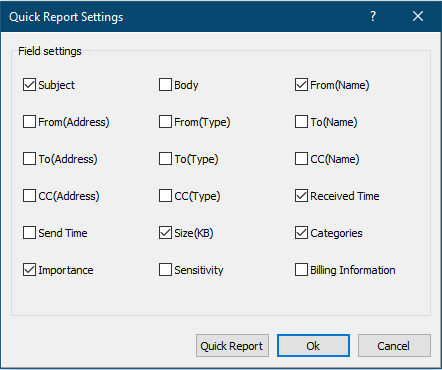
Створіть файл звіту XLM для інформації про перелік завдань
Щоб експортувати інформацію про завдання до Excel, виконайте такі дії:
1. Йти до Завдання виберіть папку завдань, яку потрібно експортувати, а потім клацніть Kutools Plus > Швидкий звіт > Швидкий звіт застосувати цю утиліту.
2. У відображеному Зберегти звіт виберіть папку для пошуку файлу, вкажіть потрібну назву файлу, а потім натисніть кнопку зберегти кнопки.

3. Тепер з’явиться вікно повідомлення, яке нагадає вам, чи хочете ви відкрити експортований файл, дивіться знімок екрана:

4. Натисніть Так і ви зможете побачити інформацію про завдання, що відображається в книзі Excel, як показано на знімку екрана нижче.

примітки: за замовчуванням експортованими полями завдання є Тема, Дата початку, Дата виконання, Розмір, Категорії та Важливість. Ви можете вказати поля, які потрібно експортувати. Будь ласка, зробіть наступне:
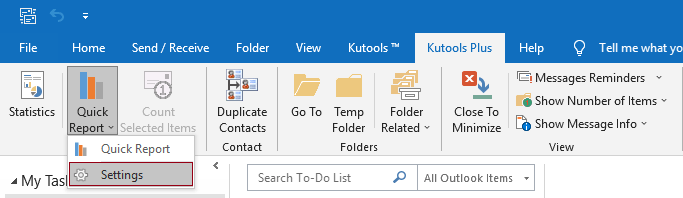
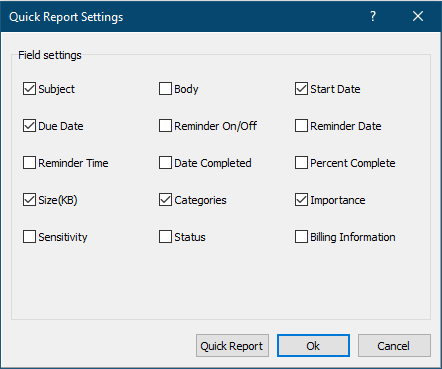
Демонстрація: Швидко експортуйте електронні листи або завдання із переліком інформації у файл Excel
Чайові: У цьому відео, Кутулс вкладку додає Kutools для Outlook. Якщо вам це потрібно, натисніть тут мати 60-денну безкоштовну пробну версію без обмежень!
Найкращі інструменти продуктивності офісу
Kutools для Outlook - Понад 100 потужних функцій, які покращать ваш Outlook
???? Автоматизація електронної пошти: Поза офісом (доступно для POP та IMAP) / Розклад надсилання електронних листів / Автоматична копія/прихована копія за правилами під час надсилання електронної пошти / Автоматичне пересилання (розширені правила) / Автоматично додавати привітання / Автоматично розділяйте електронні листи кількох одержувачів на окремі повідомлення ...
📨 Управління електронною поштою: Легко відкликайте електронні листи / Блокуйте шахрайські електронні листи за темами та іншими / Видалити повторювані електронні листи / розширений пошук / Консолідація папок ...
📁 Вкладення Pro: Пакетне збереження / Пакетне від'єднання / Пакетний компрес / Автозавантаження / Автоматичне від'єднання / Автокомпресія ...
???? Магія інтерфейсу: 😊Більше красивих і класних смайликів / Підвищте продуктивність Outlook за допомогою вкладок / Згорніть Outlook замість того, щоб закривати ...
👍 Дива в один клік: Відповісти всім із вхідними вкладеннями / Антифішингові електронні листи / 🕘Показувати часовий пояс відправника ...
👩🏼🤝👩🏻 Контакти та календар: Пакетне додавання контактів із вибраних електронних листів / Розділіть групу контактів на окремі групи / Видаліть нагадування про день народження ...
більше Особливості 100 Чекайте на ваше дослідження! Натисніть тут, щоб дізнатися більше.

